Как проверить телефон на вирусы: через компьютер, телефон, онлайн
Как проверить телефон на вирусы через компьютер: рекомендации
Сейчас уже мало кто может представить себе мобильное устройство без возможности выхода с него в интернет. И эту функцию смартфонов смело можно назвать одной из самых важных и нужных – ведь мы можем получать любую нужную нам информацию, находясь при этом где угодно.
И конечно, никто из нас не хотел бы поймать вирус на свой телефон, однако, такое случается довольно часто. Если вы заметили какие-либо неполадки в системе вашего смартфона, необходимо немедленно проверить его на наличие вирусов, так как вредоносные программы могут серьезно навредить вашему устройству.
Этапы проверки телефона
Телефон при подключении к ПК может определяться как съёмное устройство. В этом случае просканируйте его установленным на компьютере антивирусом как съёмный жесткий диск или флэш-карту. Для правильной работы телефона включите в настройках отладку по USB, а именно:
- Зайдите в раздел «Разработка» (может называться «Параметры разработчика»);

- Отметьте справа «Отладка по USB».
Если данного раздела нет, то сделайте следующее:
- Зайдите в настройки, откройте раздел «О телефоне»
- Нажмите на пункт «Номер сборки» несколько раз. После необходимого количества нажатий должно появиться сообщение, что включён режим разработчика. Включайте отладку и подсоединяйте мобильный телефон к ПК. Если представится возможность выбрать режим работы (это высветится на экране мобильного), нажмите «Включить USB-накопитель». В «Моем компьютере» должно появиться два съемных диска – SD-карта (если она есть в телефоне) и, собственно, память телефона. Далее запустите проверку вашей антивирусной программой.
Следует отметить, что если ваш телефон относительно старый, то он подсоединится к компьютеру как внешний диск — и никаких проблем здесь быть не должно. Современные же мобильные телефоны система определяет как медиа-устройства и проверить на компьютере их нельзя – они подключаются для зарядки или для переноса файлов.
В этом случае вам придется скачивать антивирусную программу непосредственно на ваш мобильный телефон. И конечно, лучше отдавать предпочтение проверенным программам известных разработчиков, таким как Kaspersky или Dr. Web.
Еще одной проблемой может стать то, что вредоносную программу для Android компьютерный антивирус может просто-напросто не обнаружить. Об этом ниже.
Проверяем на вирусы Android
 Признаки заражения Android вирусами:
Признаки заражения Android вирусами:
- Блокировка экрана смартфона;
- Быстрый расход интернет-трафика;
- Появление неизвестных программ;
- Исчезновение денег со счетов;
- Быстрый расход батареи;
- Появление баннеров с требованием перевести куда-либо денежные средства;
- Снижение производительности устройства;
- Ограниченный доступ к данным.
Как уже было сказано, проверка Android через компьютер может оказаться неэффективной. Это не зависит оттого, насколько заражен ваш телефон и какой антивирус установлен на вашем ПК. Дело в том, что у антивирусных программ для компьютера нет доступа к приложениям Android.
К тому же, в базах антивирусов, которые используются для ноутбуков и компьютеров, обычно нет информации о мобильных вредоносных программах. Но, если возникнет необходимость, вы можете проверить своё устройство Android на наличие вирусов, которые характерны именно для Windows. Заразить телефон такими вирусами возможно при подключении его к компьютеру.
Проверка на вирусы iOS
 Операционная система iOS имеет мощную защиту и считается самой неуязвимой для вредоносных программ. Но риск заражения вирусами всё-таки есть, и это несмотря на то, что iTunes и App Store являются отличными защитниками «яблочных» устройств. Да и интернет-мошенники, как известно, не останавливаются ни перед чем.
Операционная система iOS имеет мощную защиту и считается самой неуязвимой для вредоносных программ. Но риск заражения вирусами всё-таки есть, и это несмотря на то, что iTunes и App Store являются отличными защитниками «яблочных» устройств. Да и интернет-мошенники, как известно, не останавливаются ни перед чем.
Главные признаки заражения вирусами IOS:
- Слишком активная работа устройства;
- Быстрый разряд батареи;
- Торможение системы;
- Появление на экране сообщений со странными ссылками и обозначениями.
Чтобы проверить устройство на вирусы через компьютер или ноутбук, сделайте следующее:
- Подключите телефон к ПК при помощи USB;
- Запустите антивирусную программу после того, как компьютер обнаружит телефон;
- Зайдите в параметры проверки и выберете дисковый раздел телефона;
- Ожидайте окончания проверки, отчета об обнаруженных вирусах и предложенных вариантах решения проблемы.
Однако, лучшим выбором для проверки IOS на вирусы и для устранения уязвимостей будет антивирусная программа, загруженная в устройство непосредственно с App Store.
Подводя итоги, хотелось бы сказать, что всё же самый верный и надёжный способ уберечь свой мобильный телефон от вредоносных программ – это, в первую очередь, соблюдение всех правил безопасности. Доверяйте только официальным приложениям, не заходите на неизвестные подозрительные сайты и не скачивайте взломанные игры. Это поможет вам защитить своё устройство и без всяких антивирусных ПО.
Как проверить телефон на вирусы через компьютер
Сегодня я расскажу вам, как проверить телефон на вирусы через компьютер, при этом не важно, на какой платформе ваш смартфон — Андроид, iOS или Windows.

Проверка на вирусы через персональный компьютер
Для проверки телефона на платформе Андроид, iOS или Windows, на наличие вредоносных программ, через персональный компьютер, потребуется USB-кабель.
Подключаете кабель к компьютеру и после обнаружения нового устройства, выполняете следующее:
- Устанавливаете соединение между смартфоном и компьютером;
- Затем делаете перезагрузку персонального компьютера;
- Далее через меню «Пуск» переходите в раздел «Мой компьютер»;
- В разделе «Устройства со съёмными носителями» выбираете нужное устройство и кликаете по нему правой кнопкой мыши;
- Из меню выбираете пункт «Проверить антивирусом» и запускаете проверку.

Если на смартфоне нет вредоносных программ, то по окончанию сканирования, появиться запись о том, что вирусов не обнаружено.
В случае обнаружения вредоносного ПО на мобильном устройстве, в антивирусной программе выбираете пункт «Лечить вирусы».
Как проверить телефон на вирусы через компьютер, резюме
Подводя итоги, хочется отметить, что хоть в проверке мобильного устройства через ПК нет ничего сложного, однако, советую вам установить защиту от вирусов та телефон.
На данный момент, существует достаточно много антивирусов, которые доступны не только для ПК, но и для телефонов или планшетов в виде обычных приложений.
Устанавливать на гаджет лучше всего продукт от известных, проверенных фирм. Не стоит устанавливать бесплатные антивирусники, так как толку от них не много, тем более, что платные программы не очень дорогие.
И следует отметить, что свои защитные функции исполняют ничуть не хуже, чем в расширенных версиях для компьютеров. Но в любом случае, то, как вы планируете в дальнейшем проверять смартфон или планшет на вирусы, решать только вам.
Как проверить телефон Android на вирусы?
Телефон — максимально личный и универсальный гаджет, где пользователи хранят важные данные. Поэтому медленно, но верно растет количество зарегистрированных атак вирусов, цель которых — похищение банковской и другой конфиденциальной информации. Тема защиты смартфона становится все актуальнее, поэтому мы предлагаем обзор действенных, бесплатных способов, как проверить телефон вирусы и защитить его от зловредных приложений.
| Метод | Преимущества | Недостатки |
|---|---|---|
| Антивирусное программное обеспечение | Комплексное сканирование на вирусы и вредоносное ПО | Необходимо регулярно обновлять и может замедлять работу устройства |
| Google Play Protect | Встроенный в устройства Android, постоянно обновляет определения вирусов | Может не обнаруживать все вирусы и вредоносное ПО |
| Сброс до заводских настроек | Гарантированное удаление всех вирусов и вредоносного ПО | Потеря данных и настроек |
| Ручная проверка | Возможность проверить определенные файлы или области на наличие вирусов и вредоносного ПО | Требует много времени и технических знаний |
Что такое вирус на Android и чем он опасен?
Вирус — софт, написанный для нанесения вреда хост-системе. Если смартфон на базе Андроида внезапно начинает вести себя странно, и вы не можете понять, почему, то он может быть заражен. Существует много типов зловредов: трояны, программы-шпионы, черви, вымогатели и фишинговые сервисы. Все они могут вывести систему из строя или привести к финансовым потерям.

Вредоносная программа проникнет в аппарат, если вы установите ее и дадите соответствующие разрешения или откроете зараженное вложение в электронной почте, браузере. Даже через соединение Bluetooth можно подцепить что-то нехорошее.
Как распознать вирусную активность?
Есть несколько симптомов, которые выдают присутствие вируса на Android-устройстве. Заметив что-то из перечисленных ниже пунктов, не медлите и устраняйте проблему. О том, как это сделать антивирусными утилитами и самостоятельно мы поговорим в самом конце.
Внезапное появление всплывающих окон
Если в системе постоянно выскакивают рекламные объявления и другие всплывающие окна, то это явный признак, что ваш мобильник заражен. Pop-up-сообщения, появляющиеся из ниоткуда, означают, что вы случайно установили приложение с рекламным ПО. Ни в коем случае не нажимайте на объявления!
Постарайтесь воспроизвести в памяти последние несколько загруженных приложений и посмотрите, какое из них могло занести вирус на телефон.
Внимание! Будьте бдительны при покупке некоторых китайских смартфонов. По заявлениям генерального директора компании «Dr.Web», некоторые производители сами встраивают такого рода вирусы в свои аппараты. Речь идет о нескольких моделях Leagoo, ZopoSpeed 7 Plus, UHANS A101, Doogee, UmiLondon, Haier T51, Cherry Mobile Flare и др.
Повышенный расход трафика
Когда устройство заражено, оно часто использует передачу данных, чтобы выводить запросы и отправлять информацию с вашего телефона преступникам. Необъяснимый всплеск в использовании интернета, возможно, сигнализирует о том, что девайс подвергся вирусной атаке. Перейдите в «Настройки — Передача данных», дабы узнать какое приложение «пожирает» трафик.
Потеря денег на счету телефона
Вирусы используют смартфон для совершения звонков и отправки SMS. Обнаружив снижение баланса, загляните в сообщения, попытайтесь определить причину расходов. Обратитесь к своему оператору за разъяснениями, чтобы убедиться, что это не списание средств за какие-то услуги.
Быстрый расход заряда
Вредоносное ПО нагружает процессор, от чего проценты заряда «тают». Откройте «Настройки —Аккумулятор» посмотрите в списке, какая подозрительная программа неоправданно много потребляет.

Необъяснимые телефонные звонки и сообщения
Часто «инфекция» выдает себя тем, что совершает странные звонки и шлет SMS-сообщения с вашего устройства. Таким образом вирус передается из системы в систему. Он отправляет текст на какие-то номера (или на те, что у вас в контактах), где содержится ссылка с эксплойтом.
Если ваши друзья получают спам-сообщения, вполне возможно, что у вас вирус. Попросите их не открывать ссылки, а сразу очистить это сообщение.
Перегрев телефона и низкая производительность
Опять же, так как зловредный процесс висит в памяти и эксплуатирует процессор, чип выделяет больше тепла и может наступить троттлинг (снижение частот из-за перегрева). Все это приведет к заметному падению скорости работы.
Заметив лаги, освободите оперативную память, перезагрузите аппарат и следите за ним. В случае отсутствия изменений проанализируйте время, когда это началась, вспомните, что вы ставили в тот момент.
Появление незнакомых приложений
Это распространенный, но часто игнорируемый симптом вируса в Андроиде. Вредоносная программа может инсталлироваться в систему с другими приложениями, и вы даже не заметите, что скачали ее, пока она не начнет себя подозрительно вести. Также иногда зловреды маскируются под известные клиенты социальных сетей и пр.

Очень важно загружать софт только из Play Market или источников, которым вы на сто процентов доверяете.
Интернет подключается самостоятельно
Вирусам нужен доступ к сети для активной online-работы, так что последите, не переключает ли аппарат таинственным образом Wi-Fi или мобильный интернет. Если вы помните, что точно отключили модули беспроводной связи, а потом обнаружили, что они активны — это повод забеспокоиться.
Как защитить телефон от вирусов?
Есть много превентивных шагов, позволяющих обезопасить девайс. Хотя большинство рекламного ПО и вирусов легко удалить, есть некоторые серьезные зловреды, такие как шпионские программы, которые не так просто уничтожить. Поэтому всегда важно быть в безопасности и принимать профилактические меры, а не меры по исправлению положения. Об этом и поговорим.
Загружайте приложения только из Google Play Store
Запомните, каждый раз, когда качаем программу, сначала проверяемее рейтинги и отзывы. Если у софта низкий рейтинг и мало загрузок — избегайте его инсталляции.
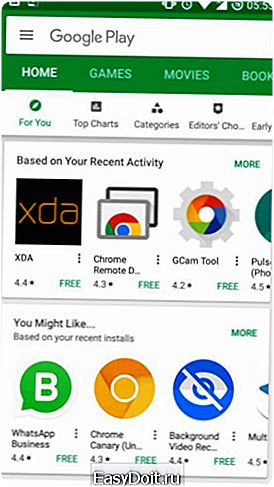
Не качайте приложения из сторонних источников
Если вы не относите себя к опытным юзерам, то запретите установку приложений из неизвестных источников. Откройте «Настройки —Безопасность» и что «Неизвестные источники» отключены.
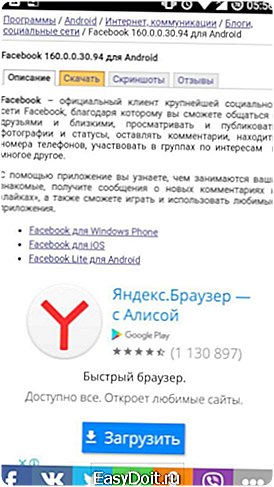
Не нажимайте на непроверенные ссылки и баннеры
Хотя большинство окон в интернете отправляют вас на проверенныересурсы рекламодателя, иногда они заставляют устанавливать вредоносное ПО на устройство. Также не кликайте на странные, непроверенные ссылки в неизвестных письмах, текстах и сообщениях WhatsApp и Viber.
Всегда устанавливайте обновления
Апдейты системы и программ содержат в себе новые коды безопасности. Поэтому старайтесь не пропускать свежие версии, чтобы снизить риск попадания эксплойта в систему.
Что делать, если девайс заражен вирусом?
Поговорим о приемах, помогающих избавиться от него.
- Как только заметили странную активность, переведите телефон в режим полета, чтобы вредоносное программное обеспечение не могло отсылать и получать данные. Проверьте установленные приложения, статистику разряда аккумулятора и сетевую активность. Постарайтесь вспомнить, после установки какой программы начались сбои, а затем удалите ее.
- Воспользуйтесь антивирусной программой. Подойдет любое решение от известных разработчиков, например, Касперского, Dr.Web, AVG и т. д. Запустите сканирование системы и удалите найденные угрозы.

Как проверить телефон на вирусы онлайн?
Чтобы защитить свой телефон и данные, необходимо периодически проверять его на вирусы. Это можно сделать онлайн, используя специальные утилиты.
- Шаг 1: Найдите онлайн-сервис для проверки на вирусы
Существует множество сайтов, предлагающих проверить телефон на вирусы онлайн. Некоторые из них – VirusTotal, Metadefender, Kaspersky и т.д. Выберите тот, который вам наиболее понравится или рекомендуется надежными источниками.
- Шаг 2: Скачайте файл APK своего приложения
Чтобы проверить телефон на вирусы, вам нужно скачать файл APK установленных приложений. Это можно сделать с помощью специальных приложений, таких как APK Extractor или APK Downloader.
- Шаг 3: Загрузите файл на сайт для проверки
Откройте выбранный сайт для проверки на вирусы и загрузите скачанный файл APK. Он будет проанализирован на предмет вирусов и других угроз безопасности.
- Шаг 4: Интерпретируйте результаты
После анализа файла вы получите отчет о наличии или отсутствии вирусов. Если вирусы обнаружены, вы можете удалить приложение или провести дополнительную проверку. Если вирусов не обнаружено, вы можете быть уверены в безопасности своего устройства.
Как проверить телефон на вирусы через компьютер
Проверить телефон на вирусы через компьютер можно следующим образом:
- Подключите телефон к компьютеру через USB-кабель.
- Откройте антивирусную программу на компьютере и выберите функцию «Сканирование внешних устройств».
- Выберите телефон в качестве устройства для сканирования и начните процесс сканирования.
- Ждите завершения сканирования. Если антивирусная программа обнаружит вирусы, то она предложит вам их удалить.
- Удалите вирусы, если они были обнаружены.
Имейте в виду, что не все антивирусные программы поддерживают функцию сканирования внешних устройств. Если ваша антивирусная программа не поддерживает эту функцию, вы можете использовать другую антивирусную программу или обратиться к специалисту для помощи в проверке телефона на вирусы.

